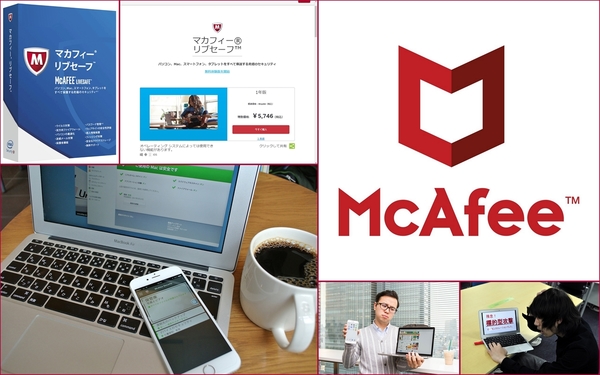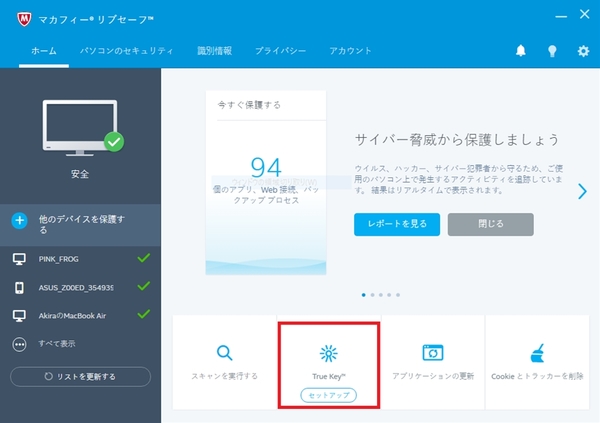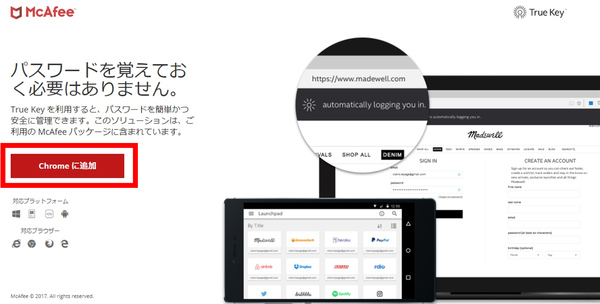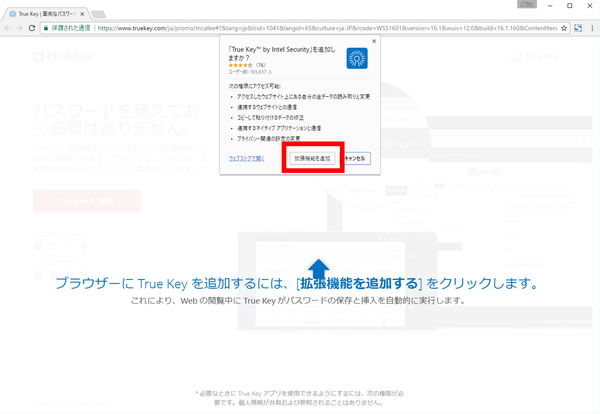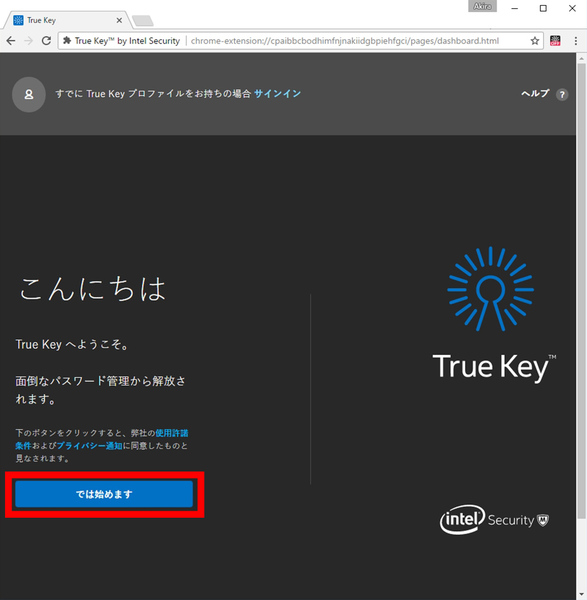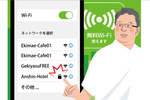「True Key」でセキュリティ多め、安心感マシマシ
覚えきれない大量のIDとパスワードを一気にスマホ・PC任せにする方法
2017年07月26日 11時00分更新
巷を賑わせているランサムウェアやフィッシングサイトといったネット上の脅威から身を守る術をご紹介! たった1本で家族全員のパソコンとスマホすべてを守ってくれるセキュリティ対策製品「マカフィー リブセーフ」とその周辺サービスを駆使していこう。
Q:IDもパスワードも覚えきれなくて管理がタイヘンなんですけど?
A:「True Key」を使えば管理も入力もカンタンですよ!
いくつものネットサービスを利用していると、それぞれのアカウント情報(IDとパスワード)の管理が面倒になってくる。本来であれば、各サービスのIDとパスワードを別々にするべきなのだが『全部覚えるの無理だし、まあいいや』とばかりに同じIDとパスワードをあらゆるサービスに流用している人も少なくないのでは?
しかし、IDとパスワードを使い回していると、いずれかのサービスでアカウント情報が漏れ出す事態になったら最後、そのIDとパスワードであらゆるサービスに不正アクセスされて、あなたのアカウント群はごっそり乗っ取られる可能性大! 通販サイトを使っていれば住所やクレジットカード情報も筒抜けだ。各所に連絡してサービスを止めて、カードを再発行……考えるだけで気が滅入って来る。
そんな事態に陥る前に利用したいのが、「マカフィー リブセーフ」をインストールすると利用できる関連アプリ「True Key」だ。
パスワードから顔認証へ! 「True Key」を使ってみよう
True Keyは大量のアカウント情報を保存・管理してくれるアプリだ。また、顔や指紋と言った“生体認証”、スマホなどを使った“デバイス認証”にも対応している。
True Keyを起動しておくと、各サービスにログインする際にアカウント情報を記憶し、以降はTrue Keyが自動的にIDとパスワードを入力してくれる。さらに、新しくサービスを利用開始するときには、複雑なパスワードを自動的に生成して管理することもできる。究極的には、自分がパスワードを覚えていない状態でも、安全にサービスを利用できるようになるというわけだ。
アカウント情報のデータは強固なことで知られる「AES-256bit」で暗号化されているので、第三者に知られてしまう心配はまずない。また、たとえば家族がパソコンを共有しているような場合、ブラウザがパスワードを記憶しているとほかのユーザーが勝手にログインしてしまう可能性がある。True Keyを入れておけば、いったんサインアウトしてしまえばほかのユーザーにアカウントデータが勝手に利用されてしまう心配はない。
True Keyは、Windows PC、Mac、iOS、Android OSと、マカフィー リブセーフがカバーするOSすべてにおいて利用できる。マカフィー リブセーフと合わせて活用したいもの。ということでまずは、Windows版「True Key」のセットアップ方法と基本的な機能について解説していこう。
True Keyの導入と初期設定~Windows編
True Keyは、Webブラウザの「プラグイン」「機能拡張」としてインストールされる。対応するWebブラウザは、「Internet Explorer」「Chrome」「Firefox」「Edge」の4種。ここでは、シェアトップかつ筆者も普段使いしているChromeを使って解説を進める。
インストールにはいくつかの手段があるが、マカフィー リブセーフをインストール済みなら、その管理画面からインストールを開始するのがお手軽だ。
これでセットアップは完了だ。これでTrue Keyが有効になる。以降、サービスを利用するたびにIDとパスワードが記憶されていく。初めてのセットアップでは、各種サービスへのログインとTrue Keyの連動が解説されるので、次回は実際にTwitterにログインして使い勝手を確認することにしよう。

この連載の記事
-
第12回
デジタル
Androidスマホでデータの露出を把握! アプリのロックで安全を確保! -
第11回
デジタル
無料Wi-Fiに身ぐるみ剥がされた!? -
第10回
デジタル
Androidスマホで顔認証できると利便性が跳ね上がるぞ! -
第9回
デジタル
MacでもTrue Keyは利用可能! ID・パスワードをスマートに管理しよう -
第8回
デジタル
パスワードの代わりにカメラを覗いて即サインイン -
第7回
デジタル
IDとパスワードをあなたの代わりに覚える「True Key」は使い方も簡単! -
第5回
デジタル
「お前の動き方は怪しい!」最新マルウェアを振る舞いでダメ出し -
第4回
デジタル
サイバー攻撃からあなたのMacを守るシンプルな解決策 -
第3回
デジタル
家族全員のスマホやPCをセキュリティ対策製品1本で守る方法 -
第2回
デジタル
私のAndroidスマホをランサムウェアから守りたい! - この連載の一覧へ